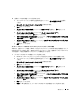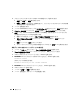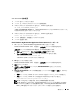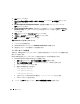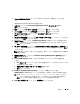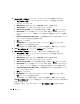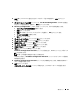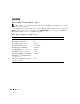Owner's Manual
202 導入ガイド
2
フラッシュバックリカバリディスク用に
4
つの論理ドライブを作成します。
a
手順
1
の
手順
a
~
手順
h
を実行します。
b
手順
1
の
手順
a
~
c
をさらに
3
回繰り返して、フラッシュバックリカバリディスク用の残
りの論理ドライブを作成します。
3
ノード
2
を再起動します。
4
ノード
2
の
Windows
デスクトップで
マイコンピュータ
を右クリックし、
管理
を選択します。
5
コンピュータの管理
ウィンドウで、
記憶域
を展開し、
ディスクの管理
をクリックします。
6
手順
1
~
2
と「
Oracle Clusterware
用のディスクの準備」で作成したストレージドライブか
ら、割り当てられたドライブ文字を削除します。
a
論理ドライブを右クリックし、
ドライブ文字とパスの変更
を選択します。
b
ドライブ文字とパスの変更
ウィンドウで、ドライブ文字を選択し、
削除
をクリック
します。
c
確認
ウィンドウで、
はい
をクリックします。
d
ストレージパーティション上の残りの論理ドライブに対して、
手順
a
~
c
を繰り返します。
共有ディスクの 自動マウント オプションの有効化
1
ノード
1
で
スタート
をクリックし、
ファイル名を指定して実行
を選択します。
2
ファイル名を指定して実行
フィールドに
cmd
と入力し、
OK
をクリックします。
3
コマンドプロンプトで
diskpart
と入力し、
<Enter>
を押します。
4
DISKPART
コマンドプロンプトで次のテキストを入力し、
<Enter>
を押します。
automount enable
次のメッセージが表示されます。
Automatic mounting of new volumes enabled.
5
DISKPART
コマンドプロンプトで
exit
と入力し、
<Enter>
を押します。
6
コマンドプロンプトを閉じます。
7
ノード
2
で
手順
1
~
手順
6
を繰り返します。
8
ノード
1
を再起動し、続いてノード
2
を再起動します。